إمكانية كتابة النص داخل الإطار في Discord متاحة فقط لمستخدمي النسخة المكتبية، حيث أن التطبيق المحمول لا يدعم كتل الشيفرة اللازمة للتنسيق المناسب. ومع ذلك، فإن أولئك الذين سيشاهدون النص الجاهز من هواتفهم الذكية أو أجهزتهم اللوحية سيرون الإطار، لذا لا داعي للقلق بشأن ذلك.
الطريقة 1: التعبئة
سنقوم بتحليل مثال بسيط لإضافة إطار يبرز النص قليلاً، ولكنه لا يتناقض كثيرًا مع بقية الكتابات. هذا مثالي في الحالات التي لا تحتاج فيها إلى التركيز بشكل كبير على الجزء المميز من النص. لإضافة خلفية أغمق، بارزة بإطار، اتبع الخطوات التالية:
- افتح الدردشة المطلوبة واضغط على حقل الإدخال لبدء كتابة النص.
- ضع علامة
`(هذه هي الحرف Ё في تخطيط لوحة المفاتيح الروسية). - بدون إضافة مسافة، ابدأ مباشرة في كتابة النص لوضعه داخل الإطار.
- في النهاية، ضع علامة
`مرة أخرى وسترى أن تنسيق الرموز قد تغير بسبب الخلفية المضافة. - بعد الضغط على مفتاح Enter، سيتم إرسال الرسالة. في لقطة الشاشة التالية، يتم عرض كيفية ظهور التمييز في هذه الحالة.لقد تغير الخلفية قليلاً وظهرت كأنها إطار، لكن التباين لا يُشعر به بقوة.
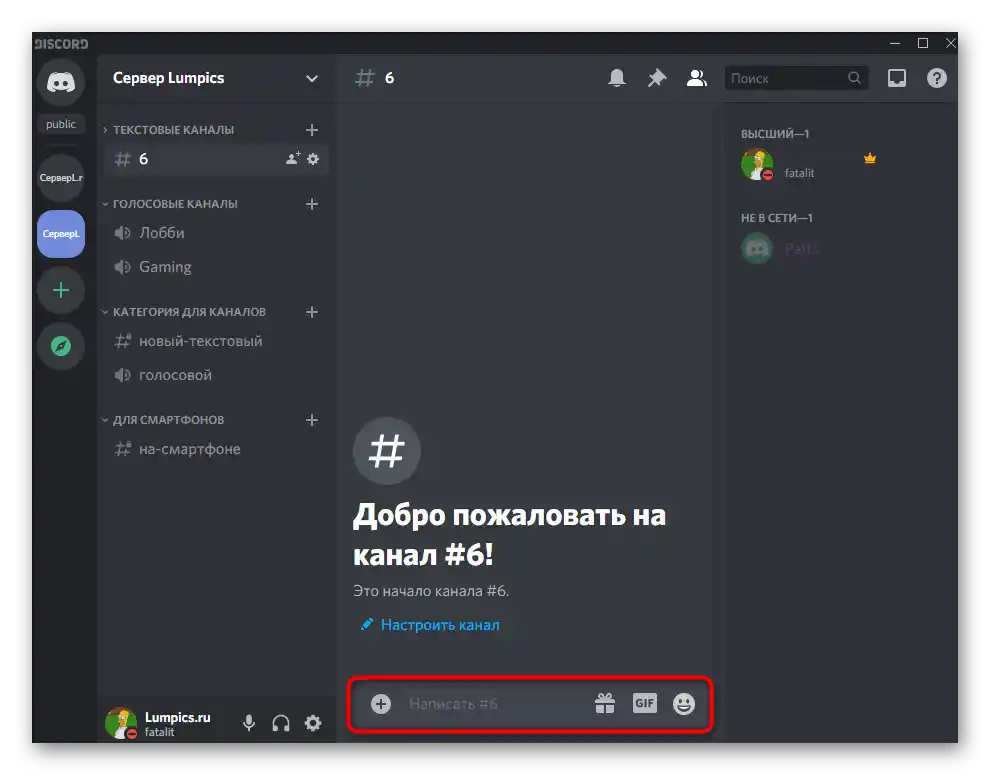
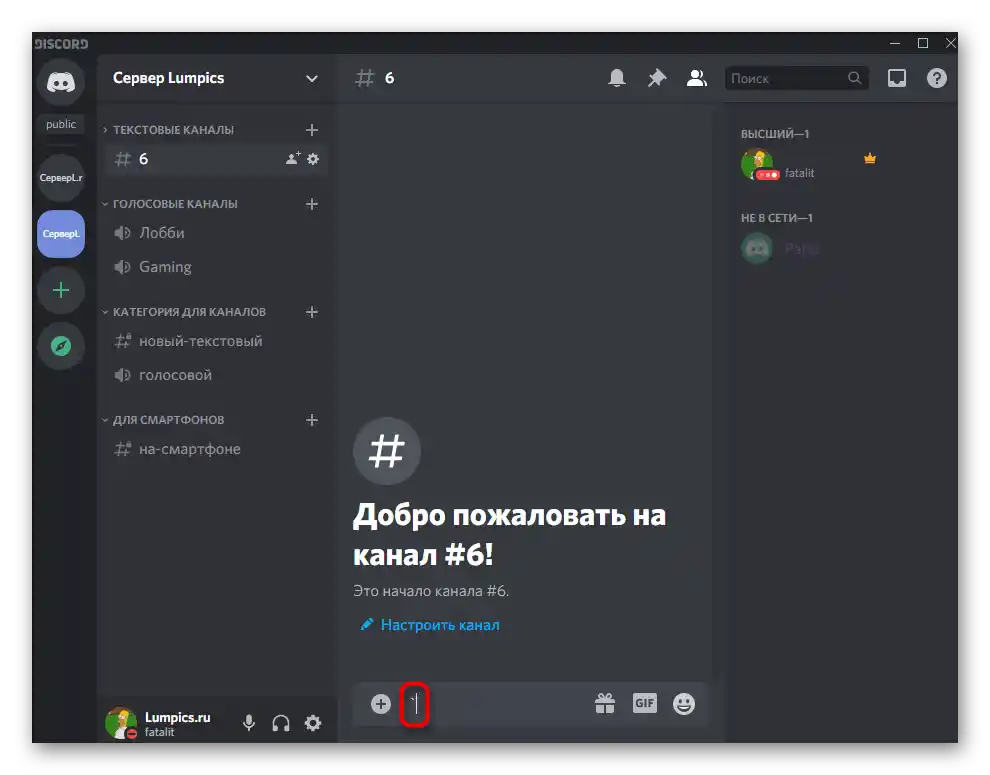
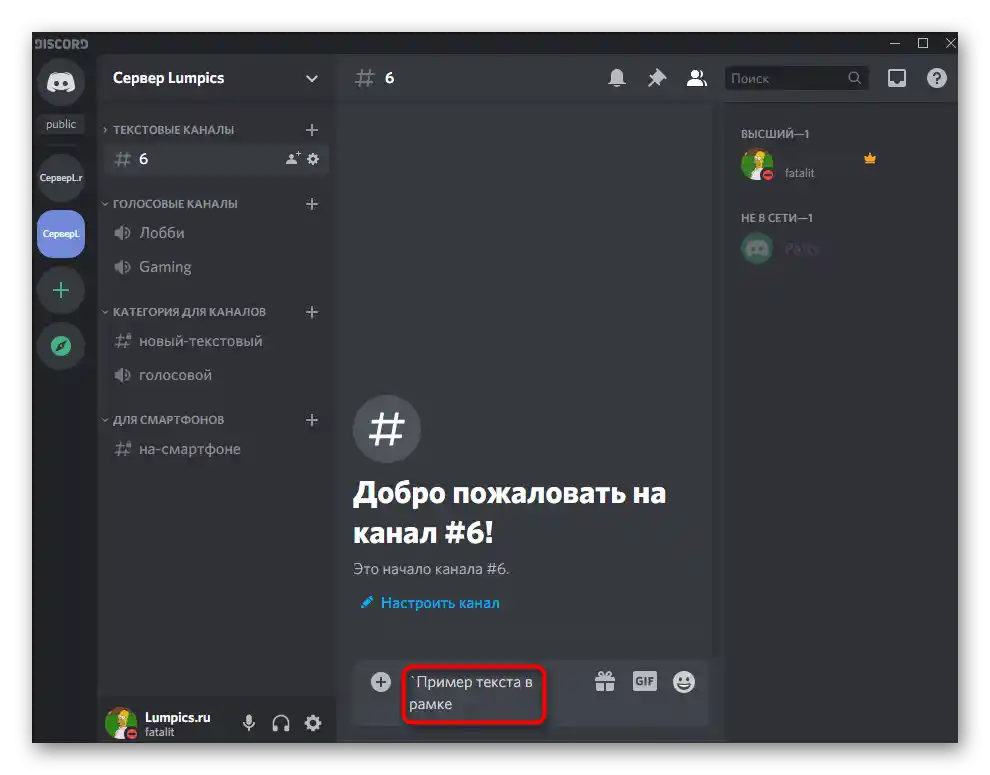
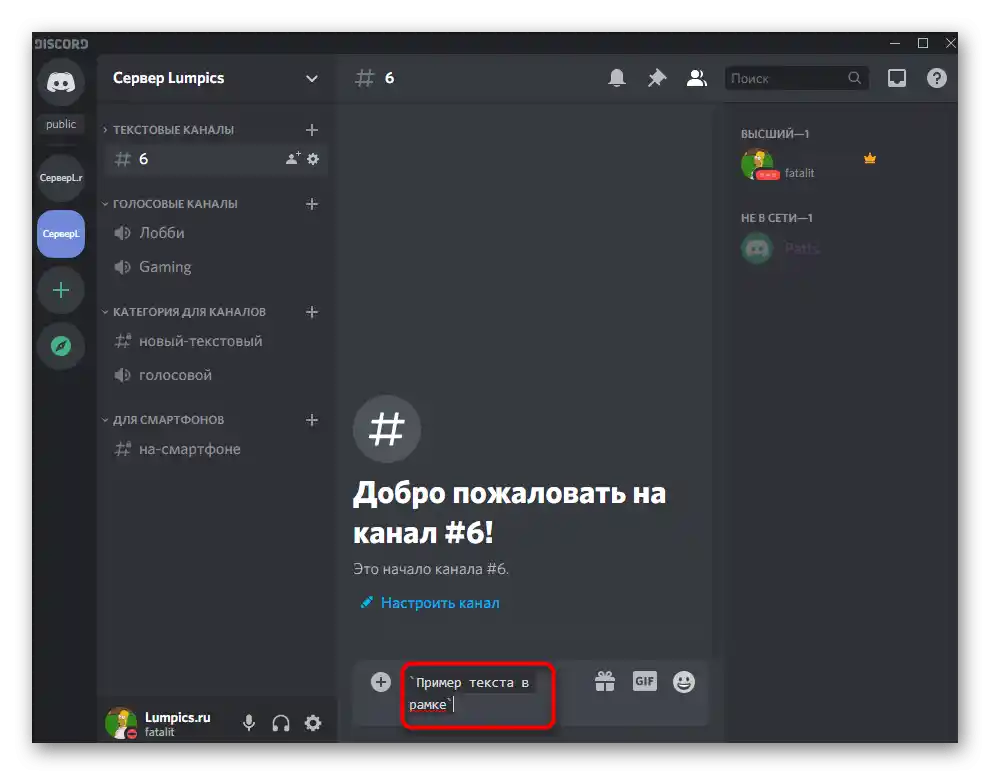
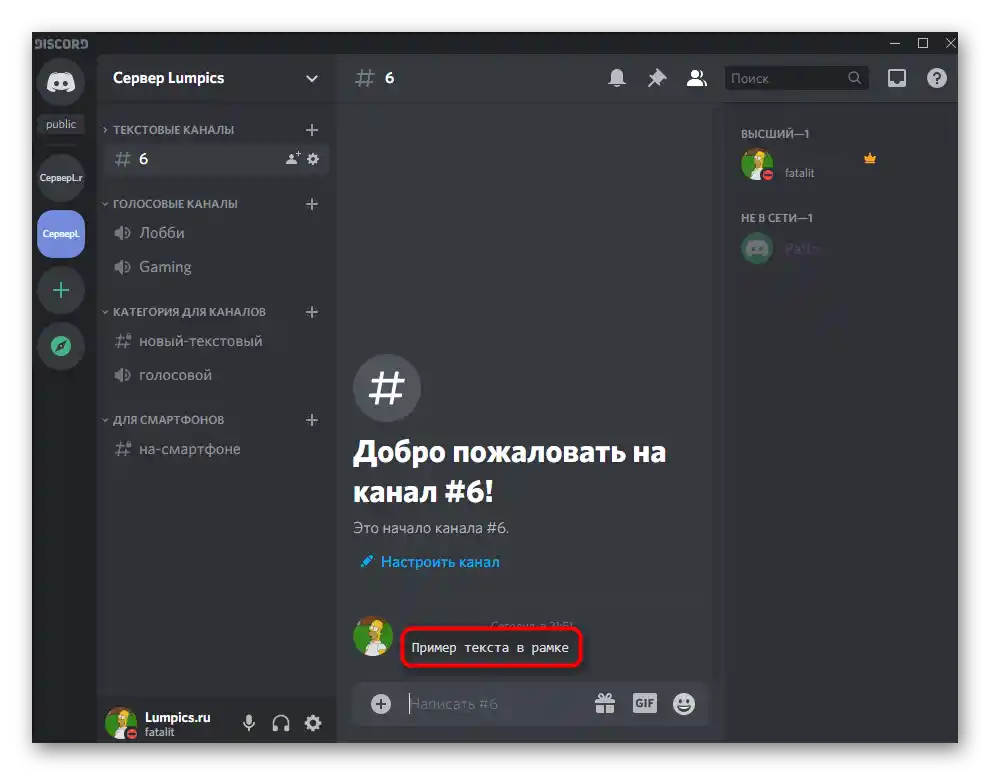
إذا كانت هذه الطريقة في التصميم لا تناسبك، انتقل إلى التالية، حيث يتم تنفيذ الإطار بمعناه المعتاد.
الطريقة 2: إطار كامل
إضافة إطار كامل يبرز بشكل كبير جزءًا أو رسالة كاملة في الدردشة، سيكون مثاليًا عندما تحتاج إلى التأكيد على النص نفسه أو عند تصميم القواعد الداخلية أو أي معلومات مهمة أخرى على قناة السيرفر.
- لذلك، يتم استخدام كود يُعلن بكتابة الرموز
```. - اضغط Enter للانتقال إلى السطر التالي، حيث اكتب النص نفسه.
- قم بعمل مسافة مرة أخرى إلى السطر التالي وأضف مرة أخرى
```. إذا كنت ستضغط Enter قبل الكود المغلق```، فلن يتم إرسال الرسالة، بل سيتم الانتقال إلى السطر التالي فقط. - بعد الإرسال، سيظهر النص محاطًا بإطار ذو حواف سوداء.
- بنفس الطريقة، يمكنك إرسال رسائل كبيرة، وكل المحتوى المدخل ضمن الكود سيظهر في نفس الإطار.
- تذكر أن أنواع التنسيق الأخرى التي تظهر عند تمييز النص لا تعمل في هذه الحالة بسبب كتلة الكود.
- على سبيل المثال، بدلاً من التمييز بالخط العريض، تبقى فقط الرموز التي تعلن عن هذا النمط، لذا سيتعين عليك الاختيار - الإطار أو أنماط التصميم الأخرى.

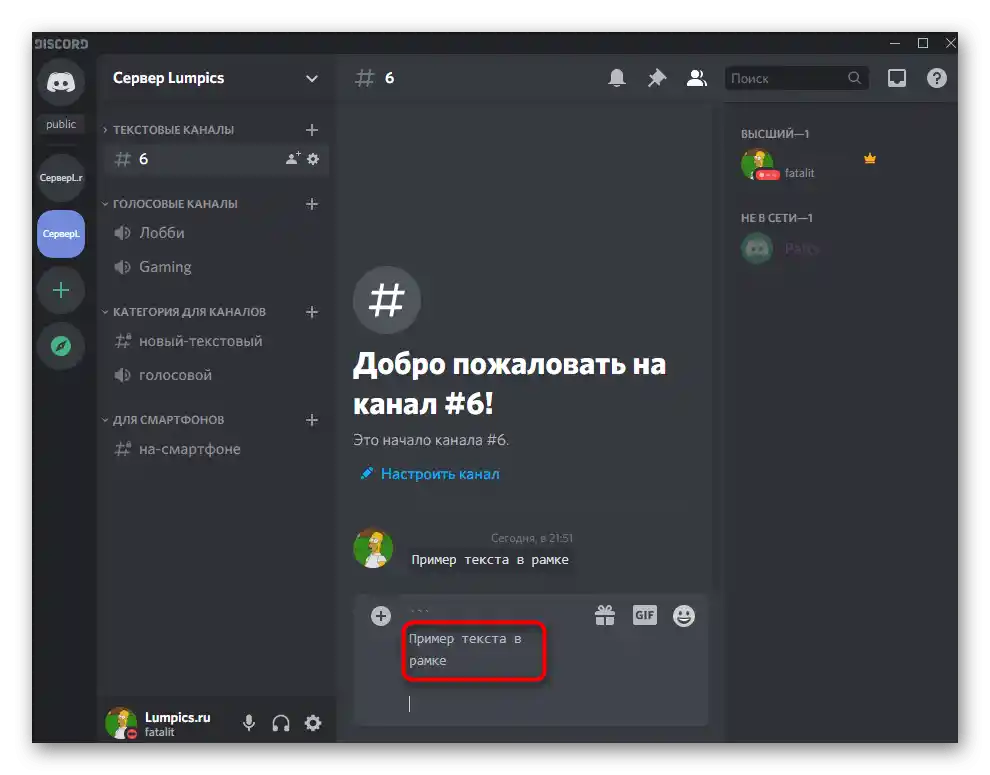
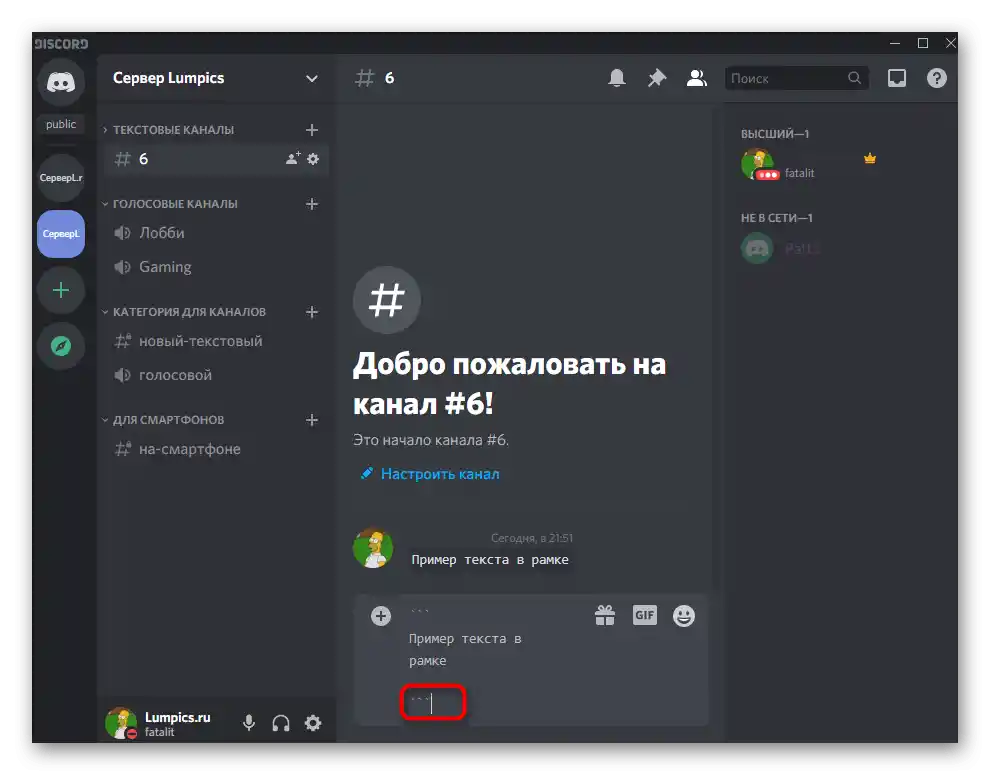
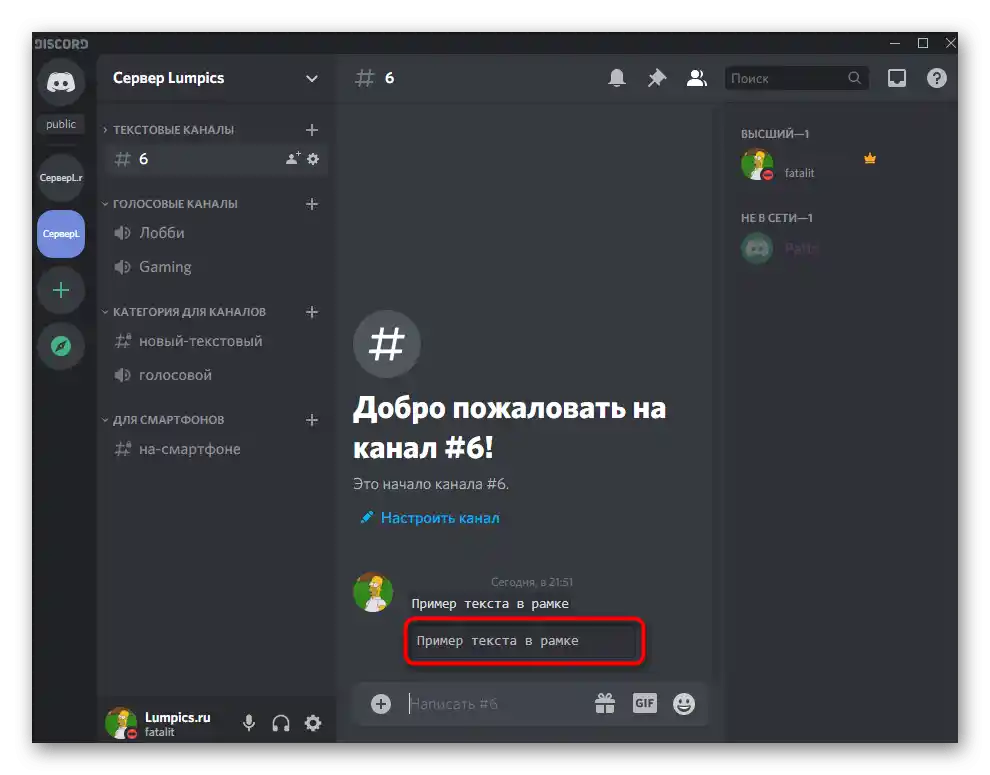
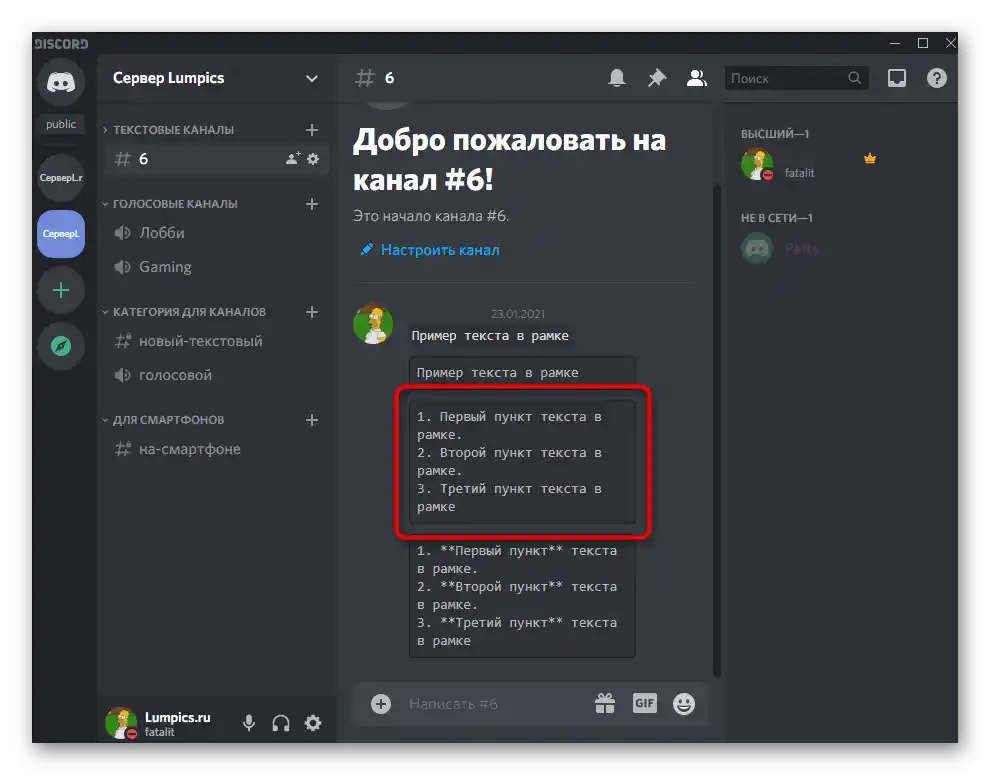
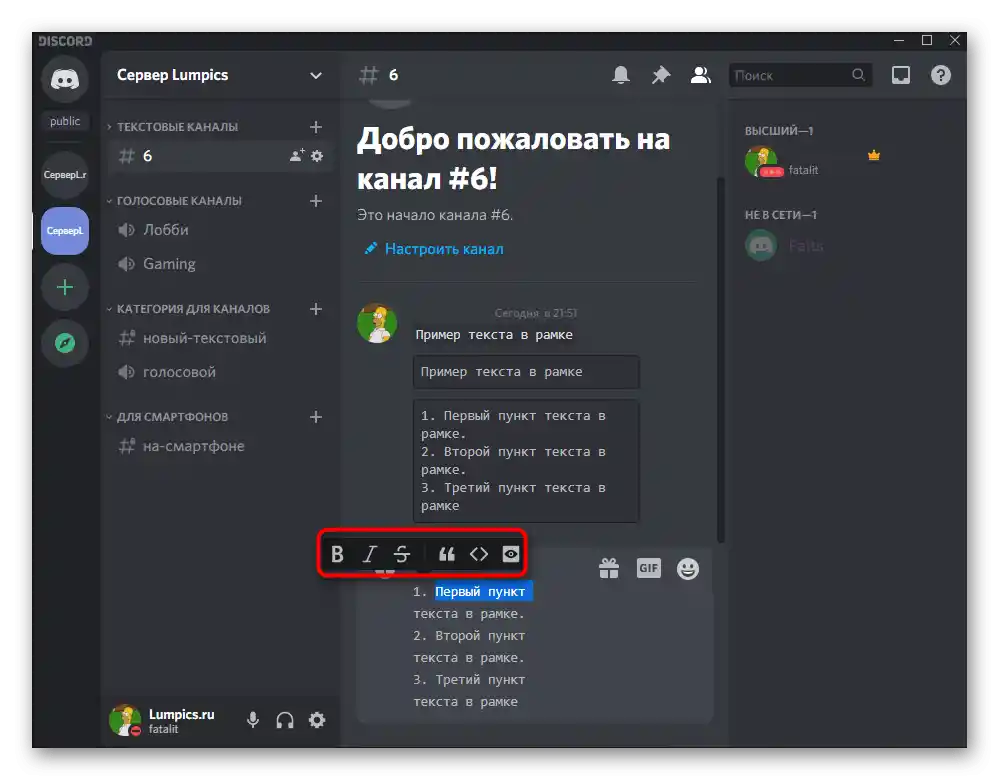
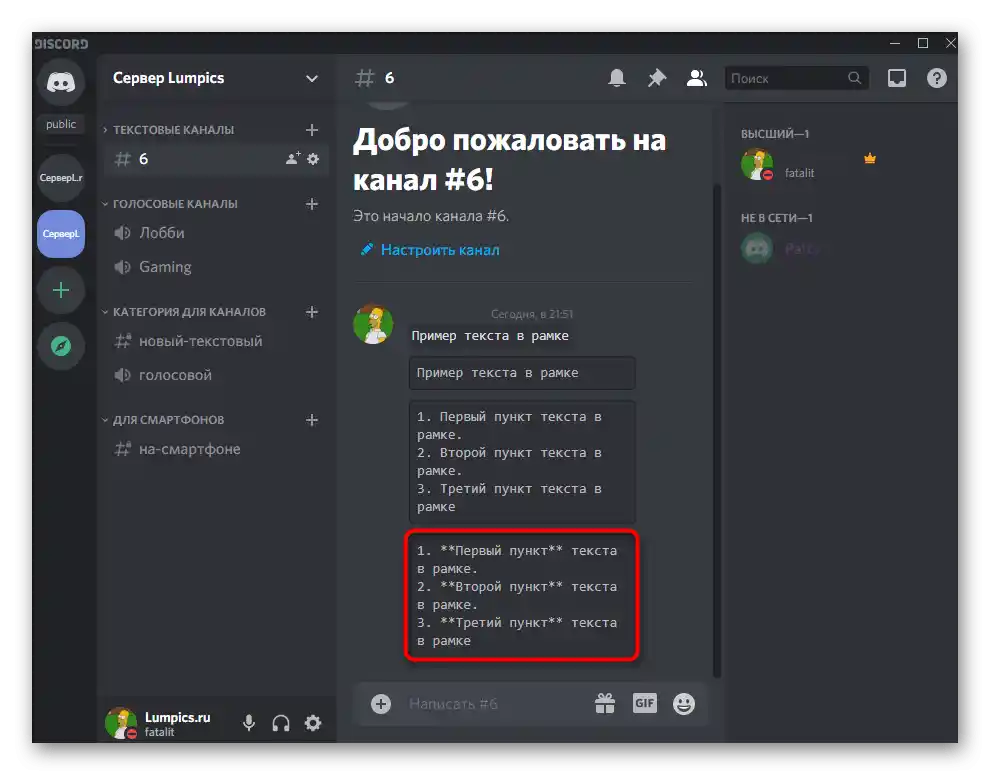
اقرأ أيضًا:
الكتابة بالخط العريض في Discord
النص الملون في Discord